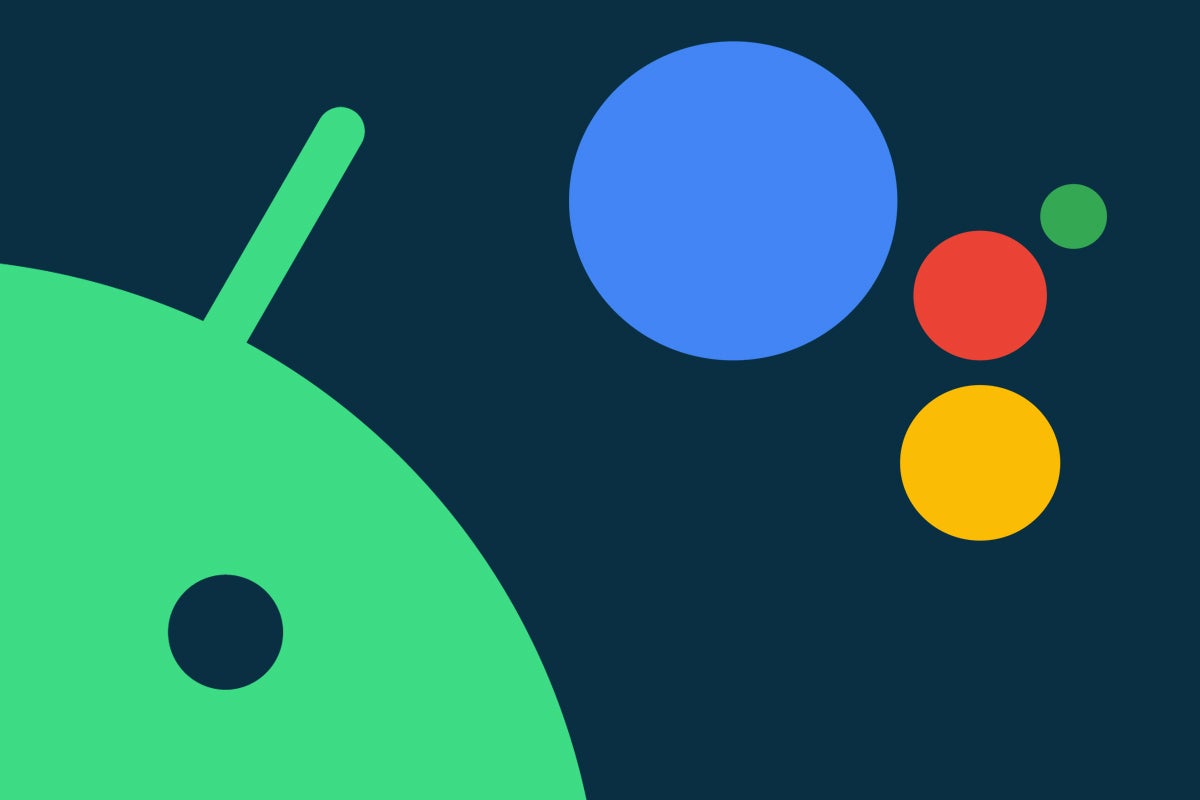Ah, Google Asistan. Android’de yaşayan güvenilir eski dostumuz son zamanlarda çokça fırçalanıyor gibi görünüyor, değil mi?
İlk olarak, Google’ın hiç bahsetmedi geçen ay Vegas’ta düzenlenen büyük Tüketici Elektroniği Şovunda tatlı sesli sanal cini – ve bu ondan sonra yıl Asistan ve “Hey Google” sloganı hemen hemen her yere asılmak o etkinlikte ve şirketin temel odak noktası olmak.
Ancak daha da genel olarak, şu anda ChatGPT benzeri yapay zeka araçlarına yapılan vurgu ve bu hizmetlerin sunabilecekleri ile Asistan’ın uzun süredir üstesinden gelebildiği şeyler arasındaki garip kopukluk. Bu yeni araçlardaki yapay zeka, Asistan’ın mevcut yeteneklerinin kesinlikle ötesine geçse de, neredeyse hiç kimsenin bağlantı kurmaması veya tüm bu yeni şeylerin daha çok bir şey gibi hissettirdiği gerçeğinden bahsetmesi ilginçtir. güncelleme Asistan’da zaten mevcut olan her türlü tamamen yeni kurulumdan daha fazla.
bekliyoruz daha fazlasını duy Google’ın bu yılın bahar aylarındaki Google I/O etkinliğinde genişleyen AI hedefleri hakkında, ancak bu arada, tanıdık Android AI arkadaşımıza odaklanmanın ve şu anda yeterince takdir edilmeyen bazı yeteneklerini ortaya çıkarmaya çalışmanın iyi bir zaman olacağını düşündüm.
Tüm kolayca unutulan Asistan komutlar Bir yana, Google Asistan’ın gözden kaçan ve gözden kaçırması çok kolay bazı harika kullanışlı ayarları var ve bunları bulup yeniden gözden geçirmek için zaman ayırırsanız, kendinizi daha akıllı, daha verimli ve Şu anda daha verimli Asistan deneyimi.
Neler kaçırdığınızı görmek için okumaya devam edin ve daha da gelişmiş Android bilgisine hazır olduğunuzda gelin ücretsiz Android Kısayol Süper Kursuma göz atın. Asistan’ın çok ötesine geçip zaman kazandıran tonlarca numara keşfedeceğiz. Her kişisel Android deneyiminizin bir parçası.
Google Asistan Android ayarı No. 1: Hassasiyet kaydırıcısı
Asistanla ilgili olarak diğerlerinden daha fazla duyduğum bir şikayet varsa, o da Google Asistan’ın aşırı derecede sersemleme ve yanlış cihaza yanıt verme alışkanlığı olmalıdır.
Neden bahsettiğimi biliyorsun, değil mi? Ev veya ofis alanınızda birden fazla Asistan gadget’ınız varsa – bazı Android cihaz kombinasyonları, Akıllı Ekranlar veya hoparlörler, hatta belki Asistan özellikli Chromebook’lar – “Hey Google” ifadenizin, amaçladığınızdan farklı bir cihaz tarafından alınması çok yaygın bir sıkıntıdır.
Google’ın bu Asistan başlatma ifadesini özelleştirmemize ve farklı cihazlar için farklı ifadeler kullanmamıza izin vermesinin ne kadar yararlı olacağı hakkında günlerce konuşabiliriz. olmuştur bunu yapmak yıllardır. Ve açıkça bizi hiçbir yere götürmüyor.
Bu yüzden, sadece yakınmak yerine bir sonraki en iyi şeyden yararlanın: Asistan’ın hassasiyet ayarları.
Ah:
- Söylemek Ok Google, Asistan ayarları telefonunuzun Google Asistan ayarlarını açmak için
- “‘Ok Google’ hassasiyeti” etiketli satırı görene kadar aşağı kaydırın.
- Buna dokunun, ardından listenizdeki herhangi bir cihaza dokunarak daha fazla veya daha az duyarlı hale getirin – ve böylece konuştuğunuzu duyduğunda sesli komutlarınıza yanıt verme olasılığı daha fazla veya daha az olacaktır.
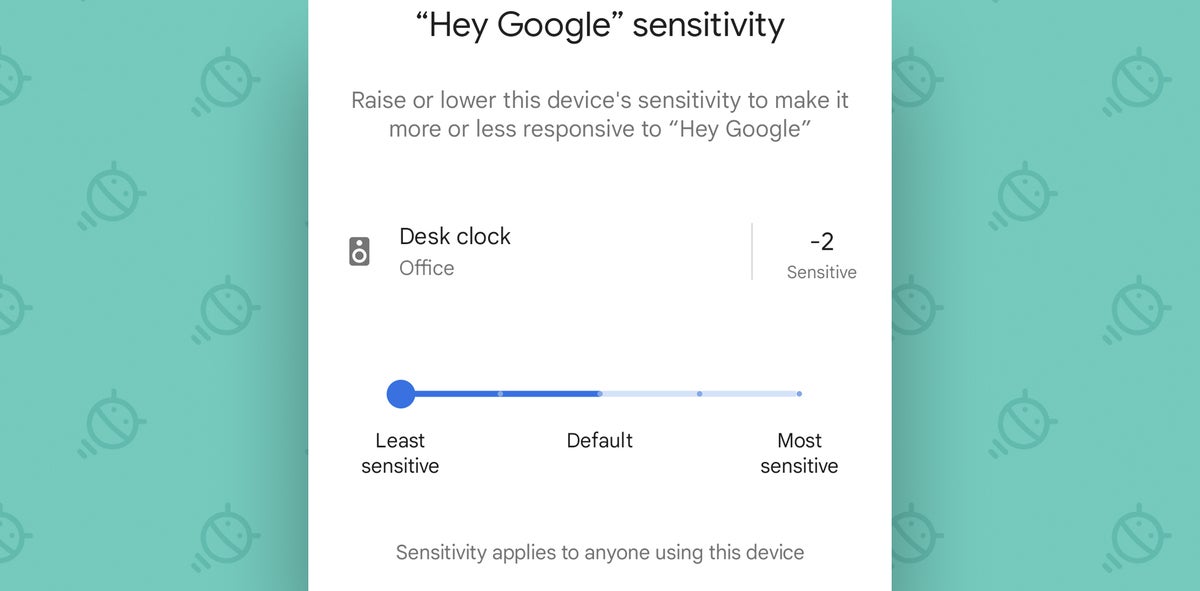 JR
JRBilmek güzel, değil mi? Ve konuşmaktan bahsetmişken…
Google Asistan Android ayarı No. 2: Dinleme uyarısı
Çevrenizde ister birden fazla Asistan cihazınız olsun, ister tek bir Android telefonunuz olsun, herhangi bir anda hangi gizmo’nun sizi dinlediğini bilmek güzel.
Tüm ekran göstergeleri bir yana, Asistan “Ok Google” komutunuzu duyduğunu ve güçlü sanal kulaklarını açtığını düşündüğünde kendinize sesli bir uyarı verebilirsiniz. Genel farkındalıkla ilgili avantajlar bir yana, bu sizi uzun bir komut verip bir an sonra Asistan’ın dikkatini bile vermediğini fark etmekten alıkoyacaktır (d’oh!).
Ancak bu, olabildiğince gömülü ve uzaktan normal bir insanın bile onu nasıl etkinleştireceğini çözme olasılığı yok denecek kadar zayıf. Şansımıza, ben normalden başka her şeyim:
- Öncelikle, telefonunuzun normal Android sistem ayarlarına gidin ve Erişilebilirlik bölümünü açın.
- “Anahtar Erişimi” adlı bir seçeneği arayın.
- Buna dokunun, ardından açık konuma getirmek için “Anahtar Erişimini Kullan”ın yanındaki açma/kapatma düğmesine dokunun. Yapmak istediğinin bu olduğunu onayla. (Tuhaf ve tamamen belgelenmemiş bir nedenle, bu sistemin etkinleştirilmesi, Asistan uyarı seslerinin çalışmasını sağlamanın tek yoludur!)
- Bir kraker ve/veya lahana tüketmek için kısa bir ara verin – sonra söyleyin Ok Google, Asistan ayarları telefonunuzun Google Asistan ayarlarını açmak için
- Ardından, “Erişilebilirlik”e dokunun.
- “Mikrofon açma bildirimi” ve “Mikrofon kapatma bildirimi” geçişlerini görüyor musunuz? Her ikisinin de açık ve etkin konumda olduğundan emin olun.
İşte karşınızda: Bir dahaki sefere “Hey Google” dediğinizde, telefonunuzun sizi dinlediğini bildiren hoş bir küçük zil sesi duyacaksınız. Ve duyacaksın bir diğer durduğunu gösteren ses.
Oldukça gersh-derned mantıklı, öyle değil mi? Ve ilgili bir notta…
Google Asistan Android ayarı No. 3: Gevezelik kontrolü
Lafı dolandırmayalım: Yardımcı olabilse de, Asistan bazen biraz fazla konuşkan olabilir.
Ancak az bilinen gerçek: Asistan’ın konuşkanlığının tüm kontrolünü elinize alabilir ve telefonunuza biraz daha az ayrıntılı olmasını söyleyebilirsiniz.
İşte hile:
- Söylemek Ok Google, Asistan ayarları telefonunuzun Google Asistan ayarlarını açmak için
- “Asistan sesi ve konuşma çıkışı” etiketli satıra dokunun.
- Asistanınızın sesinin tınısını değiştirmek için temel ayarların altında, “Telefon” demesi gereken bir satırla “Konuşma çıkışı” için kolayca gözden kaçan bir kontrol bulunur.
- O çizgiye dokunun ve – hey, buna ne dersiniz? Asistanınızın sanal yap’sını tam olarak ne kadar çırptığını kontrol etmek için paha biçilmez bir seçenek var.
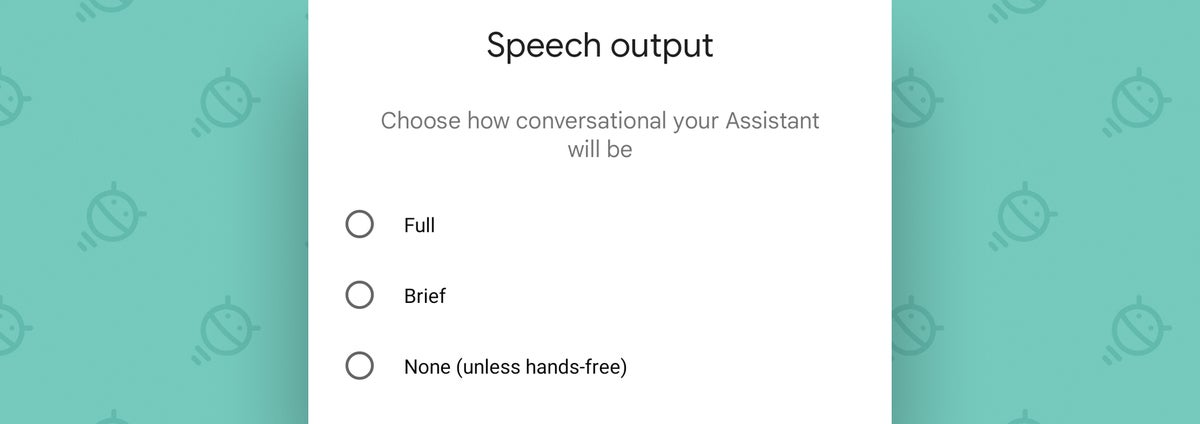 JR
JRTercihinizi seçin veya mevcut seçenekleri deneyin, ardından yeni keşfedilen işitsel dinginliğinizin tadını çıkarın.
Google Asistan Android ayarı No. 4: Düzgün konuşan
Asistan’ın bir başka tuhaflığı da, konuştuğunuz her soru veya komuttan sonra “Hey Google” demeye devam etme ihtiyacıdır. Bu, beş yaşındaki oğlumun bizimle konuşma şekline benziyor, başında açıklanamaz bir “Hey Mama/Hey Daddy” her bir cümle – ne kadar uzun süredir konuşuyor olursak olalım.
En azından Asistan’ın bunu ortadan kaldırmanın bir yolu var. (Hala oğlumdaki ayarı arıyorum.)
Bu, yalnızca Pixel telefonlarda, Pixel 4 ve sonrasında kullanılabilir. Bu cihazlardan birine sahipseniz Asistan ayarlarına geri dönün ve aşağıdakileri yapın:
- “Sürekli Görüşme”ye dokunun.
- “Telefon”un yanındaki düğmenin açık konumda olduğundan emin olun.
- Utanç verici derecede coşkulu bir kutlama gösterisi yapın.*
* Jig isteğe bağlıdır ancak şiddetle tavsiye edilir
Google Asistan Android ayarı No. 5: Adım koruyucu
Bugün için Pixel’e özel bir Asistan numarası daha: Pixel 6 veya daha yenisini kullanıyorsanız, Google Asistan’ın tek adımlı sesli işlemlerini telefonunuz için etkinleştirdiğinizden emin olun.
Bu özellik genellikle varsayılan olarak kapalıdır, ancak bu cihazlardaki Asistan alarmlar, zamanlayıcılar ve gelen aramalar etrafındaki bir avuç cümleyi dinleyebilir ve bu durumlarla başa çıkmanıza olanak tanır. olmadan her zamanki “Hey Google” açılış ifadesini söylemek zorunda – hiç.
Bunu ayarlamak için:
- Bu Asistan ayarlarını bir kez daha açın ve “Kısa cümleler” bölümünü bulun.
- Pixel 6 veya daha yenisini kullanıyorsanız, bir alarmı veya zamanlayıcıyı durdurmak veya ertelemek ve ayrıca gelen bir aramayı yanıtlamak, reddetmek veya susturmak için “Hey Google” içermeyen komutları etkinleştirmek için orada bir çift seçenek görmelisiniz.
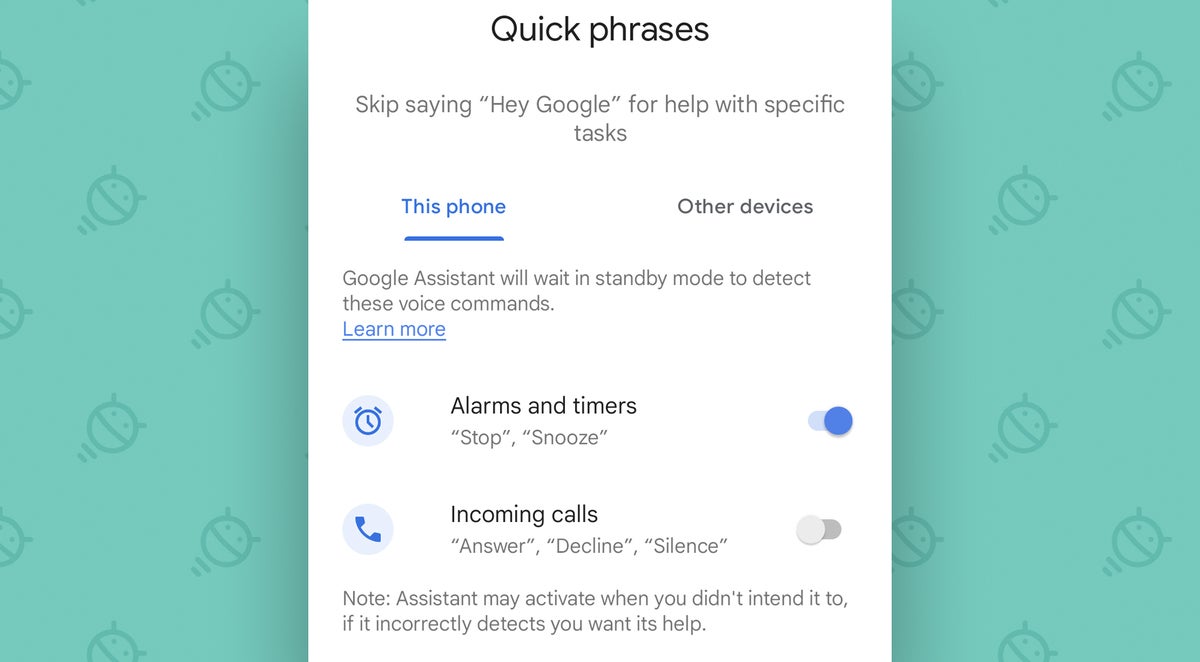 JR
JRKısayollar konusu açılmışken, iyi zamanların devam etmesini sağlayın. bu dizinin ikinci bölümü — bir diğer Beş görüş dışı Asistan ayarı, Asistan’ı hedef alan kısayol süperşarjının güçlü bir iki vuruşuyla başlar.
Devam etmek için ikinci bölüme gidinve bir saniye ayırdığınızdan emin olun ücretsiz Android Kısayol Süper Kursuma kaydolunayrıca altı tam günlük gelişmiş adım tasarrufu bilgisi elde etmek için.
Telif hakkı © 2023 IDG Communications, Inc.